- ผู้เขียน Abigail Brown [email protected].
- Public 2023-12-17 07:03.
- แก้ไขล่าสุด 2025-01-24 12:26.
ต้องรู้
- เว็บเบราว์เซอร์: เปิดไฟล์ Google เอกสาร แก้ไขเอกสารโดยใช้เมนูที่ด้านบนของหน้าจอ
- แทรกรูปภาพ ปรับการจัดรูปแบบข้อความ และเรียกใช้การตรวจตัวสะกดเป็นเพียงตัวเลือกบางส่วน
- แอป Google เอกสาร: เปิดเอกสารแล้วแตะ ไอคอนดินสอ ใช้เมนูที่ด้านบนและด้านล่างของหน้าจอเพื่อแก้ไข แตะเครื่องหมาย เครื่องหมาย.
บทความนี้อธิบายวิธีแก้ไข Google เอกสารจากเว็บเบราว์เซอร์บนคอมพิวเตอร์หรือแอป Google เอกสารบนอุปกรณ์มือถือ
แก้ไข Google เอกสารบนเว็บไซต์
Google Docs เป็นโปรแกรมประมวลผลคำยอดนิยมเพราะทำงานออนไลน์ทั้งหมด แต่นั่นไม่ได้หมายความว่าจะใช้ตัวเลือกการแก้ไขอย่างฟุ่มเฟือยคุณสามารถแก้ไขเอกสารและเอกสารอื่นๆ ที่คุณสร้างเองได้ เช่นเดียวกับไฟล์ที่แชร์กับคุณในเว็บเบราว์เซอร์หรือแอปมือถือ ต่อไปนี้เป็นวิธีแก้ไข Google เอกสารในเว็บเบราว์เซอร์
- เปิด Google เอกสาร นี่เป็นวิธีที่ดีที่สุดในการค้นหาเอกสาร โดยเฉพาะอย่างยิ่งถ้าคุณทำเอง หากแชร์กับคุณหรือคุณหาไม่พบ โปรดดูวิธีเปิดเอกสาร Google ด้วยวิธีอื่นในการค้นหา
-
เลือกเอกสารที่คุณต้องการแก้ไข หากคุณไม่พบทันที ให้ใช้แถบค้นหาที่ด้านบน ค้นหาเอกสารตามชื่อเรื่องและเนื้อหาข้อความ หากสร้างใน MS Word และอยู่ในคอมพิวเตอร์ของคุณ ให้อัปโหลดไปยัง Google เอกสาร

Image -
แก้ไขเอกสาร มีเมนูที่ด้านบนของหน้าเพื่อทำสิ่งต่างๆ เช่น แทรกรูปภาพและวัตถุอื่นๆ ปรับการจัดรูปแบบข้อความ เรียกใช้การตรวจตัวสะกด และอื่นๆ (ดูด้านล่าง) งานทั่วไปอย่างหนึ่งคือการเปลี่ยนขนาดแบบอักษร ซึ่งคุณสามารถทำได้ด้วยการสลับตัวเลข

Image
ตัวเลือกการแก้ไข
มีเครื่องมือแก้ไขมากมายใน Google Docs ที่จะช่วยได้ถ้าจัดวางเพื่ออธิบายสิ่งที่พวกเขาทำ แยกตามส่วนในแถบเครื่องมือการจัดรูปแบบ:
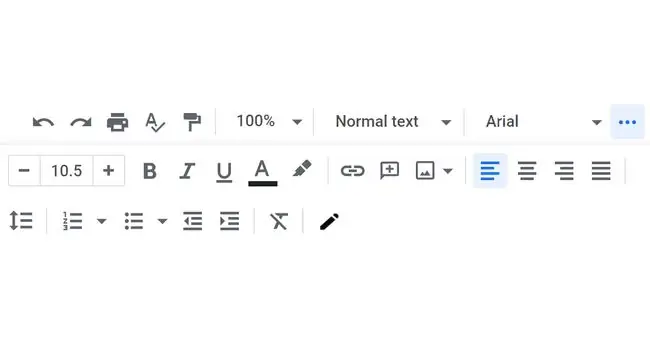
- เลิกทำ ทำซ้ำ พิมพ์ ตรวจสอบการสะกด/ไวยากรณ์ รูปแบบสี (สำหรับการคัดลอก/วางการจัดรูปแบบอย่างง่ายดาย)
- ซูม; สำหรับปรับมุมมองเอกสาร (ไม่เปลี่ยนขนาดตัวอักษรจริง)
- สไตล์; สำหรับการทำหัวเรื่องและหัวเรื่องย่อย
- เปลี่ยนฟอนต์, ปรับขนาดตัวอักษร, ตัวหนา/ตัวเอียง/ขีดเส้นใต้, สีข้อความ, สีไฮไลท์
- แทรกไฮเปอร์ลิงก์ แทรกความคิดเห็น แทรกรูปภาพ
- จัดแนว; สำหรับทำให้ข้อความและวัตถุจัดชิดซ้าย กึ่งกลาง จัดชิดขวา หรือชิดขอบ
- การเว้นวรรคบรรทัด เช่น การเว้นวรรคสองครั้ง ไฮไลต์ส่วนของเอกสารเพื่อเปลี่ยนระยะห่างระหว่างบรรทัด
- สร้างรายการลำดับเลขและสัญลักษณ์แสดงหัวข้อย่อย เพิ่มและลดเยื้อง และจัดรูปแบบที่ชัดเจน
อีกวิธีหนึ่งในการค้นหาเครื่องมือแก้ไขคือการคลิกขวาหรือไปที่เมนูต่างๆ ตัวอย่างเช่น เมนู Insert ให้คุณสร้างแผนภูมิ สร้างตาราง ใช้อักขระพิเศษและสมการ เพิ่มเชิงอรรถ และสร้างสารบัญ
ใช้แอป Google เอกสาร
- แอพมือถือเป็นวิธีแก้ไขเอกสารจากโทรศัพท์หรือแท็บเล็ต ดาวน์โหลดเดี๋ยวนี้ หากคุณยังไม่มี:
- แตะเอกสารที่คุณต้องการแก้ไข แถบค้นหาที่ด้านบนเป็นวิธีที่ง่ายในการกรองไฟล์ทั้งหมดของคุณพร้อมกัน
- โดยค่าเริ่มต้น เอกสารจะเปิดในโหมดอ่านอย่างเดียว หากต้องการแก้ไข ให้แตะไอคอนดินสอที่ด้านล่างขวา
-
ใช้เมนูที่ด้านบนและด้านล่างของหน้าจอเพื่อแก้ไขไฟล์

Image - แตะเครื่องหมายถูกที่ด้านบนซ้ายเพื่อบันทึก
ตัวเลือกการแก้ไข
มันยากที่จะรู้ว่าแต่ละปุ่มทำอะไรเพราะคุณไม่รู้จนกว่าคุณจะแตะมัน นี่คือความหมายทั้งหมด:
- เมนูด้านบนมีหกปุ่ม: เลิกทำ ทำซ้ำ เปลี่ยนตัวเลือกข้อความและย่อหน้า แทรก (ลิงก์ ความคิดเห็น รูปภาพ ตาราง เส้นแนวนอน ตัวแบ่งหน้า หมายเลขหน้า หรือเชิงอรรถ) ดูความคิดเห็น และ เข้าถึงตัวเลือกเพิ่มเติม (เช่น มุมมองรูปแบบการพิมพ์ ตัวเลือกการแชร์ ส่วนเสริม และความช่วยเหลือ)
- เมนูด้านล่างสำหรับเครื่องมือแก้ไขทั่วไป เช่น ตัวหนา ตัวเอียง ขีดเส้นใต้ สี ไฮไลท์ การจัดตำแหน่ง รายการเรียงลำดับและไม่เรียงลำดับ และการเยื้อง
วิธีอื่นๆ ในการใช้ Google เอกสาร
เป็นที่แน่ชัดแล้วว่าคุณสามารถทำอะไรได้มากมายในโปรแกรมประมวลผลคำของ Google เรามีคำแนะนำมากมายเกี่ยวกับการใช้ Google เอกสาร ซึ่งจะแนะนำคุณตลอดขั้นตอนทั้งหมดในการทำสิ่งต่างๆ เช่น เปลี่ยนระยะขอบ เพิ่มแบบอักษร สร้างเทมเพลตซองจดหมาย แทรกลายเซ็น เพิ่มลายน้ำ และย้ายรูปภาพ
เอกสารทั้งหมดจะถูกบันทึกโดยอัตโนมัติ แต่คุณยังสามารถดาวน์โหลดไฟล์แบบออฟไลน์และส่งให้คนอื่นได้ ดูวิธีแปลง Google doc เป็น PDF, ส่งอีเมลเอกสาร หรือตั้งค่าการทำงานร่วมกันเพื่อดูรายละเอียดทั้งหมด






